Как посчитать кирпичи в скетчапе
Обновлено: 06.05.2024
Здравствуйте, друзья! Сегодня я хочу вам предложить свой способ быстрого подсчета смет по отделочным работам. Большинство мастеров считают все по старинке, обмеряют стены, потолки и полы рулеткой, перемножают на калькуляторе или в столбик, затем умножают площадь и погонаж на расценки, все это суммируют.
Короче, сливают час, а то и больше, своего времени, тратят силы. Особенно тяжко, когда заказчик просит подсчитать предварительную смету на всю квартиру, чтобы примерно представлять стоимость ремонта и рассчитывать бюджет. Разумеется, заказчик имеет на это полное право. И мастера несколько часов вымеряют все длины, считают площади. Тут целый день можно убить. А что в итоге? Каждый второй заказчик сейчас устраивает тендеры и прогоняет через свою квартиру 3-5 бригад, то есть вы, как мастер, его не особо интересуете, его интересуют циферки, и если какая-то сволочь какой-то конкурент запросил меньше денег — вы пролетаете. А целый день был убит. Либо клиенты любят вносить десятки изменений в изначальный проект, которые вам придется заново подолгу обсчитывать.
Итого, даже если вас наняли, вы можете в сумме потратить пару дней только на подсчет смет. Не на продуктивную работу или хороший отдых, а на подсчеты. Вам оно надо? Вот и меня это начало бесить.
Мой способ прост и позволяет представлять все наглядно, как мастеру, так и заказчику. Последний будет точно знать, что вы ему лишние метры не накрутили. Это будет лишний плюс к его мнению о вас, как о профи. Ну, и некоторый понт тут тоже есть. А отделочники понты очень любят))
Для применения моего способа вам придется освоить два компьютерные программы. Но не изучить их вдоль и поперек, а всего лишь научиться делать несколько базовых вещей. Первая программа — 3D-редактор SketchUp, у меня о нем есть объемная статья. Эта штука реально экономит оооочень много времени. Вторая — это Microsoft Excel или что-то подобное на Эпл-девайсах. Для тех, кто не в курсе, это очень мощный редактор таблиц.
А теперь рассказываю схему. Заказчик просит сделать предварительную смету. Если он не знает, чего хочет, можете ему сразу отказывать. Если знает, просите с него план квартиры с размерами (либо пусть сам замеряет, вы тоже имеете на это право) и в письменном виде его пожелания насчет предполагаемых конструкций, покрытий и т.д. Фоткаете саму квартиру на телефон или цифрач, замеряете окна, дверные проемы, толщину стен. Все, у вас уже есть база для подсчетов.

Открываете SketchUp и по вашим собранным данным строите 3D-модель квартиры. Например, у меня она выглядит вот так:
Построили, теперь открываем Excel. Делаем так вот такую таблицу: вид работ, расценка, объем, сумма.
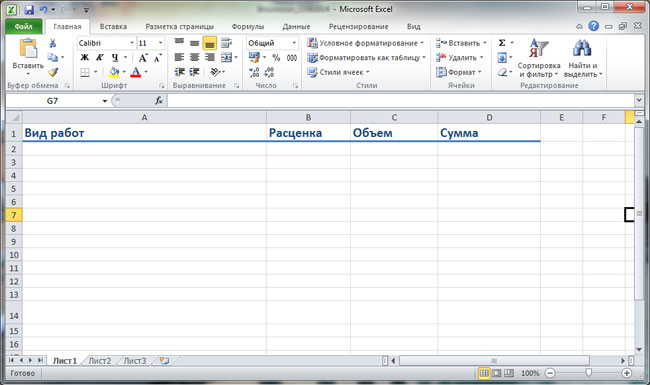
Заполняете первую колонку, там, грунтовка, штукатурка, шпаклевка и так далее, лучше всего по хронологии. Заказчику будет понятнее.
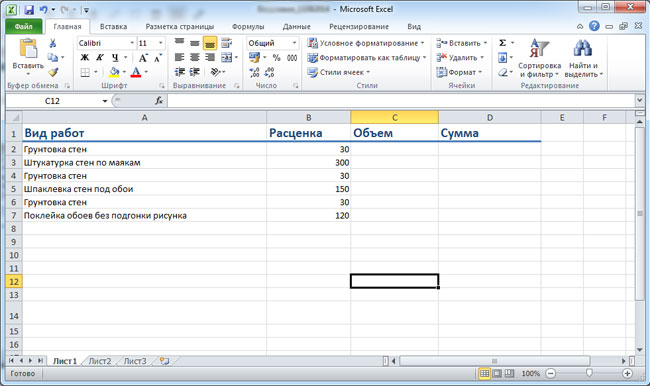
Москвичи и питерцы, наверное, сейчас ухмыляются с моих расценок)) Но заказчики все равно говорят, что дорого, хотя это среднерыночные цены по городу. Даже гастеры по ним работают.
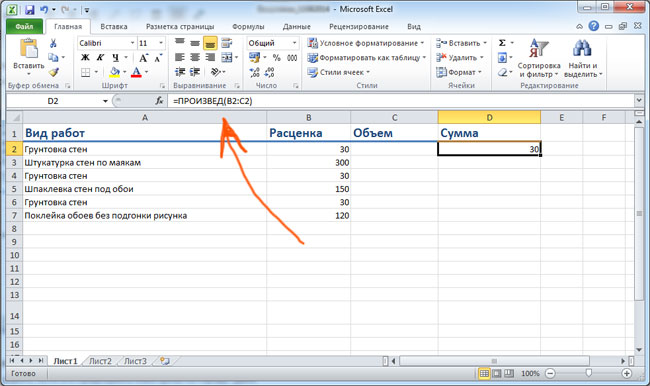
Теперь в первую ячейку столбца «Сумма» вставляет формулу произведения расценки на объем:
И, зацепив курсором правый нижний уголок выделения ячейки, вытягиваем формулу далеко вниз, она размножится:
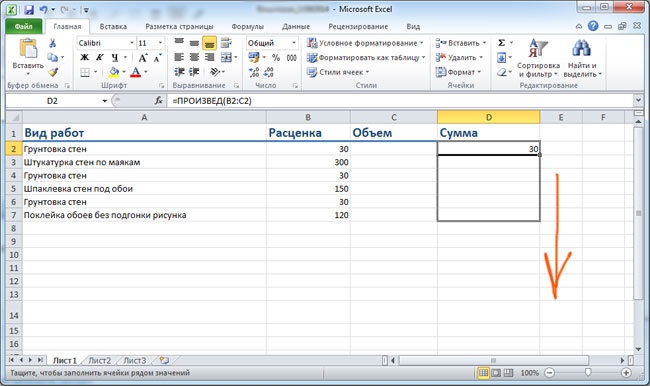
Пока вы не заполните столбец «Объем», «Сумма» будет повторять «Расценку». Чтобы подсчитать площадь стен (пока, допустим, в одной комнате) в SketchUp их нужно просто выделить, щелкнуть по выделению правой клавишей мыши и выбрать Area>Selection, либо Entity Info (в случае измерения погонажа):
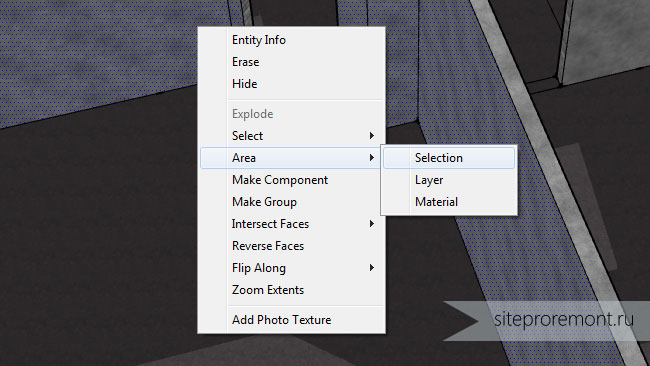
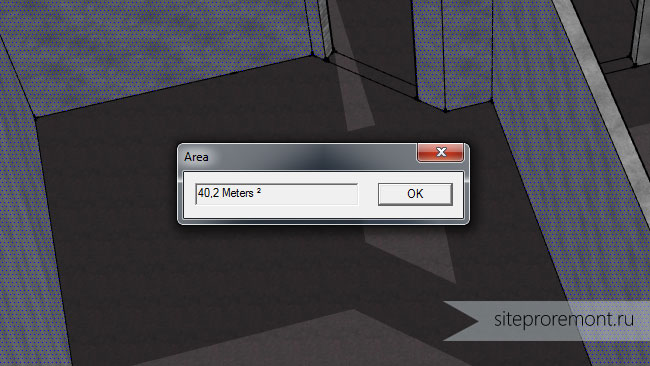
Разумеется, для удобства в свойствах модели у вас должны стоять квадратные метры, а не миллиметры. Это можно выставить в меню Window>Model Info>Units:
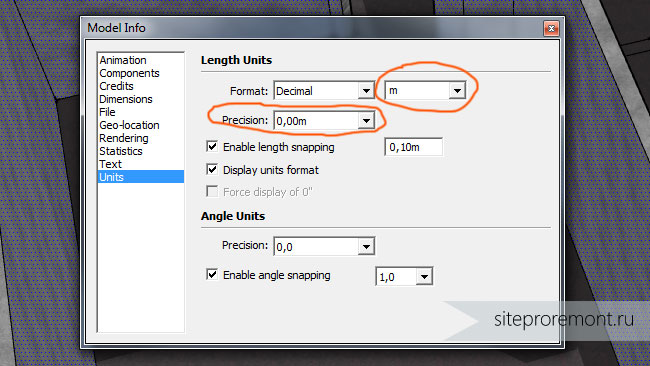
Подставляем площади в таблицу, и она сама посчитает суммы:
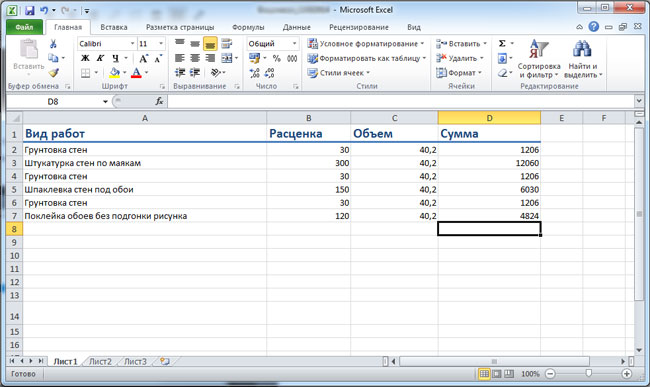
Общая сумма подсчитывается выделением промежуточных сумм и нажатием на кнопку Автосумма, то есть в 2 клика.
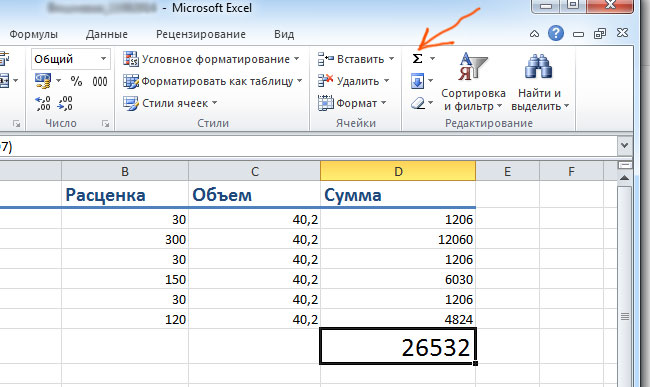
Теперь заказчик будет точно знать, сколько и за что он будет платить, а вам не нужно будет для дальнейших подсчетов текущих смет все вымерять. Просто выделили поверхности в Скетчапе, занесли в таблицу — готово.
У меня таких таблиц накопилось довольно много, а так как мы в последнее время делаем один эконом-класс, там все стандартно, и, как правило, в сметах нужно тупо менять метраж и все. У меня расчет полной сметы по квартире занимает 2-2.5 часа вместе с построением 3D-модели. Текущая смета по итогам двухнедельной работы считается около 10 минут. Так что решайте, надо оно вам, или будете и дальше сливать свое время.
Этот же метод позволяет с достаточно высокой точностью рассчитывать количество материала, который требуется закупить, например, ГКЛ и профили.
Калькулятор каркасного дома необходим для подсчета нужного количества материалов для строительства. Существуют онлайн калькуляторы, в которые необходимо вводить шаг стоек, их сечение, высоту каркасных стен, размеры проемов и которые выдают объемы необходимых досок. Есть более удобные и точные методы, которые считают все до последнего кусочка в 3D модели каркасного дома, сделанной в SketchUp.
Для примера давайте посчитаем материалы в каркасной стене, которую использовали для примера с чертежами каркасного дома. Сначала необходимо выделить все компоненты, которые нам необходимо посчитать.

Вариант 1. Встроенная функция калькулятора каркасного дома
В версии Pro в выпадающем списке File выбираем Generate Report. Эта функция позволяет сформировать подробный отчет с техническими параметрами всех компонентов и групп, которые Вам надо посчитать. Это может быть каркасная стена, состоящая из десятка компонентов, а может быть каркасный дом, в котором компонентов несколько сотен.

Выбрав из списка эту задачу Вы увидите окно выбора, которое спрашивает что именно считать: всю модель или только выделенные компоненты? В нашем случае в области выделения каркасная стена. Выбираем Current selection attributes, а дальше на выбор выгрузку можно сделать в HTML или CVS файлы. Для примеры выберем HTML, который открывается любым интернет браузером.

Калькуляция материалов выглядит, как на рисунке ниже. Все компоненты и группы с техническими параметрами: материал, размеры и т.д. Основная проблема - размеры считаются только в дюймах. Для перевода в нормальные мм необходимо воспользоваться обычными формулами в Excel. Большое преимущество этого варианта в том, что можно считать группы, а не только компоненты.

Вариант 2. Калькулятор каркасного дома плагин CutList
Плагин CutList не входит в стандартные функции SketchUp. Но его можно бесплатно скачать и установить не только для версии Pro, но и для обычной бесплатной версии SketchUp. Плагин не считает группы, только компоненты. Зато выдает размерность в привычной метрической системе.

Выделяем каркасную стену, выбираем из верхнего меню Extensions > CutList. Появляется окно, предлагающее сделать раскройку по деталям Layout и / или калькуляцию элементов каркасной стены Cutlist. В данном случае выбираем только Cutlist.

Выгрузка отчета занимает несколько секунд и зависит от количества компонентов в модели. Можно посчитать все материалы для каркасного дома, если выбрать все компоненты в модели. Плагин справляется и с этой задачей.

В отчете указаны количества Quantity, описание Description, размеры, объем и материалы Material. Все это копируется в Excel и обрабатывается в обычном режиме.

YSL


Просмотр профиля
Репутация: 0

Марина


Просмотр профиля
Репутация: 13
Вообще то ,узнать сколько кирпича помещается в 1м2, потом умножить на площадь стен из оного материала

Рыбаков


Просмотр профиля
Репутация: 45
Не! Можно еще в АрКоне уложить кирпичик и посчитать в штуках, потом перевести в поддоны. За одно иметь чертежи кладки.

Марина


Просмотр профиля
Репутация: 13

Рыбаков


Просмотр профиля
Репутация: 45
Марина
Зря смеешься. Кирпичик это конешно, но ячеистые блоки "YTONG" (а для чего тогда эта библиотека в АрКон?) и плиты перекрытий можно выложить. Опять же сразу чертежи, но особенно полезно тупым исполнителям. Сам делал, когда сил бороться уже не было.

YSL


Просмотр профиля
Репутация: 0
Спасибо всем, никто толком и не объяснил, но я сам разобрался.

VAVAN


Просмотр профиля

Перейти к альбомам пользователя
Репутация: 27
Посчитай объём стен, а потом арифметика:
1м3 кирпичной кладки – 400 шт. кирпича
1м3 кирпичной кладки – 0,24 м3 раствора
1м3 раствора – 150 кг цемента

Феодосьевич


Просмотр профиля

Перейти к альбомам пользователя
Репутация: 63

SVg


Просмотр профиля
Репутация: 1
Да, еще и с размерами кирпича необходимо определьться. Раньше на зачете по строй. мат-лам самый первый вопрос был, а сейчас.
У нас четыре завода и все разные размеры шлепают, причем сертифицированные. Я уже не говорю о импорте с других регионов. Жуть.

Iosich


Просмотр профиля
Репутация: 9
COSOBA тебе в помощь.
Из хелпа:

Рыбаков


Просмотр профиля
Репутация: 45
Iosich
Да, именно! Но сам не пользую, т. к. немецкая версия. В +5 есть модуль "смета", но так и не применял. Это серьезное занятие, надо создавать базу данных. В русской версии 2007, которую жду не дождусь, будет COSOBA на русском, тогда и освою.

asiawillis


Просмотр профиля
Репутация: 1
COSOBA тебе в помощь.
Из хелпа:
Уважаемый "IOSICH"
А вот этот мануал по COSOBA, скрины которого Вы любезно демонстрировали - как бы получить в почитать.
Если это возможно - окажите содействие.
С уважением, Олег.

Iosich


Просмотр профиля
Репутация: 9

asiawillis


Просмотр профиля
Репутация: 1
Уважаемый "IOSICH"!
Благодарность Вам за отзывчивость и Решпект особый , не знаю как от Всех, но от меня лично за титанический труд.
Предполагаю, что как и Отчеты Аркон любезно предоставленные "П.Аргентиной" и "Олегом" - вызвали встречный интерес со стороны Сообщества, то и Ваш труд будет по достоинству оценен.
С благодарностью, Олег

Iosich


Просмотр профиля
Репутация: 9

asiawillis


Просмотр профиля
Репутация: 1
Уважаемый "IOSICH"!
Получив в помощь Ваш Файл - вынужден через время и много попыток - признаться в собственной несостоятельности по программированию КОСОБ'ы под свои нужды - а именно - заказать необходимое количество кирпича (силикатного) а также мешков церезита и иных ему подобных материалов, а также получить калькуляцию штукатурных работ и.т.п.
Прошу, по возможности, составить урок по заказу кирпичиков, цемента, песка - на строительство одного погонного метра стены толщиной 365 мм, затем её оштукатурить и окрасить на высоту одного метра, в смысле высота стены 1 метр (Мэтр. ) и т.п.
Дабы мои гнусные поползновения не травмировали вас своей безаппеляционной требовательностью готов оплатить урок.
При возможности - жду счет, при невозможности - приношу извинения за беспокойство.
С уважением, олег.

Iosich


Просмотр профиля
Репутация: 9
asiawillis
Да там ничего военного. Просто надо создать в каталоге свои разделы с работами и материалами, чтобы не заморачиваться с немецкими стандартами. Небольшой урок здесь.

asiawillis


Просмотр профиля
Репутация: 1
asiawillis
Да там ничего военного. Просто надо создать в каталоге свои разделы с работами и материалами, чтобы не заморачиваться с немецкими стандартами. Небольшой урок здесь.
Благодарен Вам за скорость и качество реакции!
Урок Вами создавался самостийно? - качество впечатляет!
Некоторое время буду осмысливать!
Чем могу, кроме слов, быть благодарен?
С уважением, Олег .
P.S. Еще раз - Благодарность Создателям Сайта!

Iosich


Просмотр профиля
Репутация: 9
А як же ж
Накосячил чуток: в параметрах первой позиции для определения стоимости работы нужно было просто площадь стены указать. И все. Умножать на 12,5 надо для определения общего количества блоков.

FilinS


Просмотр профиля
Репутация: 65
iosich, привет
чет попробовал по уроку пустышку (4 стенки) опробовать, но .. (как я понял, чтобы в свойствах стены появилась закладка кособоы ее(кособу) нужно предварительно запустить)..запустил, вкладка появилась, но при нажатии кл. Каталог ничего не появляется. соответственно при повторном запуске кособы строчка "общестроительные" не появляется.
что это может быть?
да.. ещеи по интерфейсу.. у тебя на скрине в верхней панели аркона написано COSOBA, а у меня - "Скока-скока?"
и диалоги у меня переведены, а у тебя - нет. различия версий? и как узнать?
Инструмент - у любого справного мужика и далее по тексту. Проектировщик не исключение. Тем не менее, памятуя, что мы не настоящие проектировщики, будет ограничиваться (иначе на освоение, времени уйдет больше, чем на проектирование и стройку).
По сути, для наших целей, достаточно всего двух инструментов. В чем-то, нужно рисовать, в чем-то считать прочности, прогибы балок, настилов.
По рисованию. Требования к софтинке:
- интуитивный интерфейс
- разработка в 3-Д
- простой механизм формирования неограниченного количества чертежей из 3D модели
- возможность вытащить из этой модели материалы. В принципе, достаточно всего двух табличек. Смета, т.е. список всех материалов с ценами и количеством, объемом, массой (последнее оценка транспортных) и сбор нагрузок по поясам для. гм. для сбора нагрузок по поясам :)
Про эти пояса. Берем список всего, что у нас в плите пола и вес материалов. Потом список материалов в стенах и опять вес, перекрытие и его вес, кровля. - такая разбивка материала по вертикальным слоям (поясам), позволяет получить, как общую массу дома, так и массу отдельных слоев, что дает возможность прикинуть необходимые площади опор, ответить на вопрос, а хватит ли площади опирания лаг (или стропил), что бы передать нагрузку без смятия древесины.
Что до расчетов балок, настилов, прогибов. - сильно подмывало подробно рассказать как это считается (для прямоугольных сечений это довольно просто), остановил простой факт. Последнюю балку, на бумажке считал лет шесть назад, да и то, когда захотел проверить калькулятор в инете. Короче, упрощаем, берем готовый калк по балкам. Какой и как работать, будет в отдельной статье.
Скечап (SketchUp).
Лидер (на мой взгляд) по интуитивности интерфейса, 3D в наличии, возможность создавать альбомы чертежей из модельки, возможность вытаскивать из модели материалы, т.е. это не просто визуализация.
Инструменты скечапа.
Роликов навалом, поэтому просто перечислю, что нужно освоить (по минимуму).

Пожалуй, среди программ для 3D-моделирования по соотношению доступность/функциональность на первое место можно поставить ScketchUp. Мы подробно рассмотрим один из продуктов ScketchUp — бесплатный онлайн-редактор SketchUp Free. Планирую опубликовать цикл инструкций для начинающих, нацеленных на ознакомление с базовыми инструментами SketchUp и приобретение навыков создания 3D-моделей архитектурных сооружений. Изучение будет осуществляться по принципам практико-ориентированного подхода. Наборы инструментов и приёмы моделирования будут рассматриваться по мере появления в них необходимости при выполнении проектов на конкретных примерах.
В первой инструкции рассмотрим создание простой модели дома. На курсах по ScketchUp стало уже своего рода традицией на первом занятии моделировать домик.
Компьютер с выходом в интернет.
Онлайн-редактор SketchUp Free.
Заходим на официальный сайт SketchUp. Выбираем вкладку Продукты → SketchUp Free.
Перед началом работы потребуется регистрация. Указываем действующий адрес электронной почты и придумываем пароль. Быстрее всего зарегистрироваться через Google-аккаунт.

Шаг 2. Настройки программы
При необходимости переключаемся на русский язык. Все дальнейшие инструкции приведены для русскоязычной версии программы.

Для перехода от стоящей по умолчанию к метрической системе мер, нажимаем вкладку в левом верхнем углу Открыть модель/Настройки.

Выбираем Новая модель → Простой шаблон метры.

Удаляем фигурку человечка. Выделить её и нажать клавишу Delete.
Шаг 3. Корпус
Строим прямоугольник размером 8 метров на 6 метров с вершиной в начале координат. Для обеспечения точных построений вводим с клавиатуры числа 8, 6. Можно числа перечислить через точку с запятой — 8; 6. Введенные значения автоматически считываются после нажатия клавиши Enter.

Контролировать размеры построенного объекта можно с помощью окна Размеры, расположенного в нижней части экрана в строке состояния.

Превратим плоский прямоугольник в объёмный параллелепипед с помощью инструмента Вдавить/Вытянуть (Push/Pull).

Помещаем инструмент Вдавить/Вытянуть на поверхность прямоугольника. Прямоугольник выделится точками. Зажимаем левую клавишу мыши, и тянем вверх по направлению вертикальной синей оси. Указываем с клавиатуры размер 3 (метра). Для подтверждения действия нажимаем клавишу Enter.

Нам потребуется достроить нижнюю грань параллелепипеда. Для навигации по рабочей области существует набор инструментов Вращение, с помощью которого есть возможность изменять ракурс обзора, масштабировать, перемещать систему координат. На практике удобнее выполнять эти операции, используя колесико мышки. Прокрутка колесика вперёд/назад позволяет увеличивать/уменьшать изображение. При зажатом колёсике можно вращать камеру, изменяя угол обзора.

Развернём параллелепипед. Вернее, развернём камеру так, чтобы видеть объект снизу. С помощью инструмента Сдвиг построим внешнюю границу нижней грани.
Инструментом Сдвиг сдвинем по периметру границы выбранного объекта на расстояние 0.5 (метра).
Обратите внимание, что десятичные дроби в SketchUp пишутся через точку.

Инструментом Вдавить/Вытянуть вытянем фундамент на 0.5 (метра).
Шаг 5. Крыша
Разворачиваем камеру так, чтобы было удобно работать с верхней гранью. Выбираем инструмент Линия. При наведении указателя мыши на уже созданные линии, точка касания подсвечивается разными цветами и всплывают подсказки.
Инструментом Линия построим перпендикуляр длиной 2 метра к середине ребра верхней грани.

Инструментом Линия соединим концы ребра грани с верхней точкой перпендикуляра. Получим два треугольника.

Инструментом Ластик сотрём серединный перпендикуляр.
Инструментом Вдавить/Вытянуть вытянем получившийся треугольник на 8 (метров).

Шаг 6. Окрашивание
Раскрашиваем домик с помощью инструмента Окраска.

Чтобы получить доступ не только к цветам, но и текстурам, применяем команду Материалы → Обзор.
Детализируем наш домик, добавляя к основе новые элементы. Нарисовать дверь и окна можно, используя рассмотренные ранее инструменты Прямоугольник, Сдвиг, Вдавить/Вытянуть.

Можно также использовать инструменты Круг, Многоугольник.
Шаг 8. Сохранение
Сохраняем проект, нажимая соответствующую кнопку Сохранить в левом верхнем углу экрана. Файл сохраняется в собственном формате программы .skp.

Заключение
Надеюсь, что в результате выполнения пошаговой инструкции всем заинтересованным удалось построить домик, а, главное, получить общее представление о базовых инструментах и приёмах работы в SketchUp . Для моделирования домика возможны и другие инструменты, приемы построения, последовательность действий. Работу можно упростить или усложнить, предлагая её разным по возрасту или уровню подготовки учащимся.
Будет интересно увидеть предложения коллег по модификации предложенного алгоритма.
В этой практической работе применялась только часть функций программы. Продолжение следует.
Читайте также:

